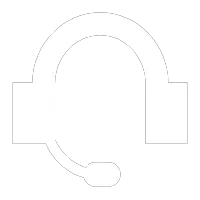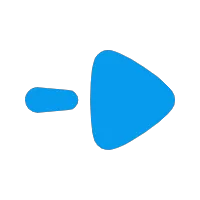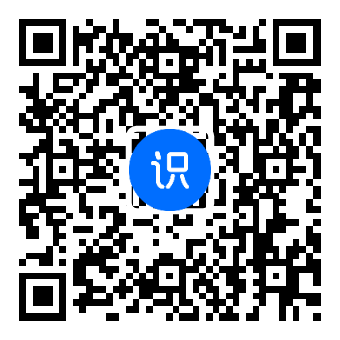个人介绍
技能认证:华为云Java高级开发者认证
华为Kunpeng Application Developer HCIA职业认证
鲲鹏开发套件DevKit技能认证——鲲鹏软件性能调优实践
鲲鹏HPC技能认证——基于鲲鹏HPC解决方案的应用实践
华为云DevRun AI应用开发视觉处理与识别实战营结营证书
华为云结课证书——14天鸿蒙设备开发实战训练营结营考试
openGauss技能认证——openGauss数据库在金融领域的使用实践
HCSD华为云暑期开发者技能实战营——Python初阶、进阶、高阶测试证书
鲲鹏应用使能套件BoostKit技能认证——基于BoostKit的大数据性能调优实践
实践项目:搭建"先电"云计算基础架构服务平台
Hadoop企业生产管理实际生产管理平台安装搭建
参加大型企业网络功能设计与实现--服务器共享资源部署
华为云第一季全国青年人工智能社会实践获"青年有为"称号
天津赛鸣科技有限公司"DOP-数字化运营管理平台"项目开发
阿里文娱"葱圈儿"互联网文娱产品体验实践获"杰出宣传官"称号
第二届3E国际青少年智能与创意设计大赛数字建模赛道平衡车开发
工作经历
2022-05-30 -2022-08-30天津赛鸣科技有限公司程序员
主要工作内容如下: (1)定义待开发的软件系统,组织研发团队会议,人员工作安排,绩效考核等。 (2)负责公司产品或项目需求调研、需求分析,设计与规划等,并完成相关文档,协调资源推动产品项目功能实施,跟踪进度。 (3)与相关团队保持有效沟通,提高产品质量。 (4)定期对自身产品及行业、竞争对手等进行数据分析,评估、优化用户体验和功能。 (5)跟进项目开发组对产品开发、及时解释产品功能细节或解决项目组提出的需求疑问。 (6)负责小组内的其他事情,完成经理授权、委托的其他任务。 (7)负责协调测试团队对软件系统开展测试工作。 (8)将需求规格说明书分解为开发需求,细化子项目、子系统、组件和模块,明确各个模块间的逻辑关系,设计系统整体架构及搭建系统实现核心架构。 (9)澄清系统细节、解决主要难点,指导协助开发人员开展研发活动。 (10)把控项目架构,使设计的项目尽量高效率开发。
教育经历
2020-09-01 - 2023-07-01天津中德应用技术大学计算机科学与技术本科
技能
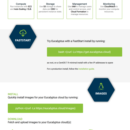
Elastic Utility Computing Architecture for Linking Your Programs To Useful Systems(Eucalyptus) 是一种开源的软件基础结构,用来通过计算集群或工作站群实现弹性的、实用的云计算。最初是作为计算机学科的一个研究项目,如今已经商业化,发展成为了 Eucalyptus Systems Inc。 Eucalyptus的高级特性如下: 与 EC2 和 S3 的接口兼容性(SOAP 接口和 REST 接口)。使用这些接口的几乎所有现有工具都将可以与基于 Eucalyptus 的云协作。 支持运行在 Xen hypervisor 或 KVM 之上的 VM 的运行。未来版本还有望支持其他类型的 VM,比如 VMware。 用来进行系统管理和用户结算的云管理工具。 能够将多个分别具有各自私有的内部网络地址的集群配置到一个云内。 Eucalyptus 包含五个主要组件,它们能相互协作共同提供所需的云服务。这些组件使用具有 WS-Security 的 SOAP 消息传递安全地相互通信。 Cloud Controller (CLC) 在 Eucalyptus 云内,这是主要的控制器组件,负责管理整个系统。它是所有用户和管理员进入 Eucalyptus 云的主要入口。所有客户机通过基于 SOAP 或 REST 的 API 只与 CLC 通信。由 CLC 负责将请求传递给正确的组件、收集它们并将来自这些组件的响应发送回至该客户机。这是 Eucalyptus 云的对外 “窗口”。 Cluster Controller (CC) Eucalyptus 内的这个控制器组件负责管理整个虚拟实例网络。请求通过基于 SOAP 或 REST 的接口被送至 CC。CC 维护有关运行在系统内的 Node Controller 的全部信息,并负责控制这些实例的生命周期。它将开启虚拟实例的请求路由到具有可用资源的 Node Controller。 Node Controller (NC) 它控制主机操作系统及相应的 hypervisor(Xen 或最近的 KVM,很快就会支持 VMWare)。必须在托管了实际的虚拟实例(根据来自 CC 的请求实例化)的每个机器上运行 NC 的一个实例。 Walrus (W) 这个控制器组件管理对 Eucalyptus 内的存储服务的访问。请求通过基于 SOAP 或 REST 的接口传递至 Walrus。 Storage Controller (SC) Eucalyptus 内的这个存储服务实现 Amazon 的 S3 接口。SC 与 Walrus 联合工作,用于存储和访问虚拟机映像、内核映像、RAM 磁盘映像和用户数据。其中,VM 映像可以是公共的,也可以是私有的,并最初以压缩和加密的格式存储。这些映像只有在某个节点需要启动一个新的实例并请求访问此映像时才会被解密。 项目的具体部署方式如下: 1、Installing Eucalyptus EE on RHEL/CentOS 5.4 Prerequisites 1)If you start with a standard CentOS installation, you will satisfy all prerequisites with the following steps: [root@clc]# yum install -y ntp [root@clc]# ntpdate pool.ntp.org 2)Node has a fully installed and configured installation of Xen that allows controlling the hypervisor via HTTP from localhost. ([root@node1]# yum install xen kernel-xen libvirt) [root@node]# yum install -y xen [root@node]# sed --in-place 's/#(xend-http-server no)/(xend-http-server yes)/' /etc/xen/xend-config.sxp [root@node]# sed --in-place 's/#(xend-address localhost)/(xend-address localhost)/' /etc/xen/xend-config.sxp [root@node]# /etc/init.d/xend restart 1.1 get packages http://www.eucalyptussoftware.com/downloads/products/eee/2.0/ tar zxvf eucalyptus-centos-x86_64-2.0.1eee.tar.gz tar zxvf eucalyptus-deps-centos-x86_64-2.0.1eee.tar.gz 1.2 installing OS dependencies yum install -y java-1.6.0-openjdk-devel ant ant-nodeps libvirt-devel curl-devel httpd httpd-devel apr-devel openssl-devel dhcp libxml2 libxml2-devel gnutls gnutls-devel xen-devel libgcrypt-devel zlib-devel mysql openldap-clients perl-Convert-ASN1 chkfontpath scsi-target-utils fuse-libs libgcc.i386 bridge-utils 1.3 installing eucalyptus dependencies install sun jdk: Go!to: http://java.sun.com/javase/downloads/index.jsp and select Java Platform JDK. In the dropadown menu!under "Platform:" select either Linux (for i386) or Linux x64(for x86_64). [root@clc]# chmod 0700 jdk*.bin [root@clc]# ./jdk*.bin move all file in jdk1.6.0_20 to opt/packages/jdk [root@clc]#mkdir -p /opt/packages/jdk [root@clc]# mv jdk1.6.0_20/* /opt/packages/jdk/ [root@clc]#cd eucalyptus-deps* [root@clc]#yum install -y *.rpm --nogpgcheck [root@node1]#cd eucalyptus-deps* [root@node1]#yum install -y *.rpm --nogpgcheck install VMware failed: [root@localhost vmware-vix-disklib-distrib]# ./vmware-install.pl You cannot install VMware VIX DiskLib API on a system running a xen kernel.Execution aborted. 1.4 Installing Eucalyptus Component Packages 1)install at front-end cd eucalyptus-centos-*.leee [root@clc]# rpm -Uvh eucalyptus-2.0.1eee-1.*.x86_64.rpm eucalyptus-common-java-2.0.1eee-1.*.x86_64.rpm eucalyptus-cloud-2.0.1eee-1.*.x86_64.rpm eucalyptus-walrus-2.0.1eee-1.*.x86_64.rpm eucalyptus-sc-2.0.1eee-1.*.x86_64.rpm eucalyptus-cc-2.0.1eee-1.*.x86_64.rpm eucalyptus-gl-2.0.1eee-1.*.x86_64.rpm 2)install at node cd eucalyptus-centos-*.leee [root@node1]# rpm -Uvh eucalyptus-2.0.1eee-1.*.x86_64.rpm eucalyptus-nc-2.0.1eee-1.*.x86_64.rpm eucalyptus-gl-2.0.1eee-1.*.x86_64.rpm 1.5 Installing and Configuring Hypervisors(Xen) 1)configuring grub and reboot: vi /etc/grub.conf default=0 timeout=5 splashimage=(hd0,0)/grub/splash.xpm.gz hiddenmenu title CentOS (2.6.18-194.17.4.el5xen) root (hd0,0) kernel /xen.gz-2.6.18-194.17.4.el5 module /vmlinuz-2.6.18-194.17.4.el5xen ro root=LABEL=/1 rhgb quiet module /initrd-2.6.18-194.17.4.el5xen.img title CentOS (2.6.18-164.el5) root (hd0,0) kernel /vmlinuz-2.6.18-164.el5 ro root=LABEL=/1 rhgb quiet initrd /initrd-2.6.18-164.el5.img note:default=0,0代表内核为xen的title 2)配置xen。 make sure that your xend-config.sxp file is setup correctly. Go to: /etc/xen/xend-config.sxp These are the recommended settings:(粗体是需要修改的,其他未默认) (xend-http-server yes) (xend-unix-server yes) (xend-unix-path /var/lib/xend/xend-socket) (xend-address localhost) (network-script network-bridge) (vif-script vif-bridge) (dom0-min-mem 196) (dom0-cpus 0) (vncpasswd '') 2)Configuring ibvirt vi /etc/libvirt/libvirtd.conf unix_sock_group = “libvirt” unix_sock_ro_perms = “0777” unix_sock_rw_perms = “0770” [root@node1]# /etc/init.d/libvirtd start 1.6 start 1)Startup your Eucalyptus services. On the front end, enter [root@clc]# /etc/init.d/eucalyptus-cloud start [root@clc]# /etc/init.d/eucalyptus-cc start 2)On!the!node machine, start!the node controller: [root@node1]# /etc/init.d/eucalyptus-nc start 节点启动失败信息: [root@localhost ~]# /etc/init.d/eucalyptus-nc start You should have at least 32 loop devices Starting Eucalyptus services: Node Controller cannot be started: errors in //var/log/eucalyptus/euca_test_nc.log 节点启动错误日志: dom0-min-mem=256 libvir: Xen Daemon error : internal error failed to connect to xend libvir: Xen Daemon error : unable to connect to 'localhost:8000': Connection refused libvirt error: unable to connect to 'localhost:8000': Connection refused (code=38) error: failed to connect to hypervisor 查看节点相关信息:(已解决 需要修改grub,并重启,参照1.5 installing and configuring Hypervisors) [root@localhost ~]# su eucalyptus -c "virsh list" Id Name State ---------------------------------- [root@localhost ~]# brctl show bridge name bridge id STP enabled interfaces virbr0 8000.000000000000 yes [root@localhost ~]# /etc/xen/scripts/network-bridge start Link veth0 is missing. This may be because you have reached the limit of the number of interfaces that the loopback driver supports. If the loopback driver is a module, you may raise this limit by passing it as a parameter (nloopbacks=); if the driver is compiled statically into the kernel, then you may set the parameter using loopback.nloopbacks= on the domain 0 kernel command line. 启动front-end和node时,可能出现如下错误: You should have at least 32 loop devices Starting Eucalyptus services: (13)Permission denied: make_sock: could not bind to address [::]:8775 (13)Permission denied: make_sock: could not bind to address 0.0.0.0:8775 no listening sockets available, shutting down Unable to open logs 解决方法:通过vnc登录到centos的图形界面设置如下, System > Administration > Security Level and Firewall Both Firewall and SElinux set to Disabled. 1、Registering Eucalyptus EE components [root@localhost ~]# euca_conf --register-walrus 192.168.18.201 [root@localhost ~]# euca_conf --register-cluster cloudServer 192.168.18.201 [root@localhost ~]# euca_conf --register-sc cloudServer 192.168.18.201 [root@localhost ~]# euca_conf --register-nodes 192.168.18.202 2、deregistering nodes euca_conf --deregister-nodes 192.168.18.202 企业版不用单独安装Euca2ools 1、下载证书并安装客户机 [root@localhost credentials]# mkdir ~/.euca [root@localhost credentials]# unzip euca2-guopeng-x509.zip -d ~/.euca/ [root@localhost credentials]# cd ~/.euca/ [root@localhost .euca]# chmod 755 eucarc [root@localhost .euca]# ./eucarc 2、设置环境变量 [root@localhost .euca]# euca-describe-images EC2_ACCESS_KEY environment variable must be set. Connection failed [root@localhost .euca]# source ~/.euca/eucarc (note source = .) 1、prepare images eg. download from http://open.eucalyptus.com/wiki/EucalyptusUserImageCreatorGuide_v2.0 2、bundle kernel euca-bundle-image [-d] [-c] –i -i Name of the image file to bundle. -d Destination directory for bundled image (default directory is /tmp). -c Path to user’s PEM encoded certificate. -k Path to user’s PEM encoded private key. [root@localhost images]# cd euca-ubuntu-9.04-x86_64 [root@localhost euca-ubuntu-9.04-x86_64]# euca-bundle-image -i kvm-kernel/vmlinuz-2.6.28-11-generic --kernel true Checking image Tarring image Encrypting image Splitting image... Part: vmlinuz-2.6.28-11-generic.part.0 Generating manifest /tmp/vmlinuz-2.6.28-11-generic.manifest.xml /tmp/vmlinuz-2.6.28-11-generic.manifest.xml 3、uploading kernel euca-upload-bundle –b bucket –m manifest_path -b Name of the bucket to upload to. (The bucket i created if it does not yet exist, but in all cases a bucket name must be specified). -m Path to manifest file for the bundled image. [root@localhost euca-ubuntu-9.04-x86_64]# euca-upload-bundle -b ubuntu-kernel-bucket -m /tmp/vmlinuz-2.6.28-11-generic.manifest.xml Checking bucket: ubuntu-kernel-bucket Creating bucket: ubuntu-kernel-bucket Uploading manifest file Uploading part: vmlinuz-2.6.28-11-generic.part.0 Uploaded image as ubuntu-kernel-bucket/vmlinuz-
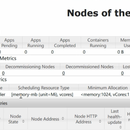
生产管理系统是针对中小型制造企业的生产应用而开发,能够帮助企业建立一个规范准确及时的生产数据库,同时实现轻松、规范、细致的生产业务、库存业务一体化的管理工作。提高管理效率、掌握及时、准确、全面的生产动态,有效控制生产过程。搭建的大数据平台以 Hadoop 为核心,HDFS、MySQL、HBase组成了存储系统,通过Kafka 实时接入数据,使用 Storm 对数据进行实时分析,Map/Reduce 和 Spark 负责离线数据分析,Zookeeper负责为分布式应用程序协调服务。 通过对生产管理信息化系统的建设,能够使得企业在生产过程中实现自动化、透明化以及数据化的管理,使得业务计划与现场作业之间实现了紧密的联系,防止出现信息孤岛的现象,从而能够最终构建出全面、集成以及稳定的制造控制体系,为客户提供全方位的服务,提升了企业的产品质量以及服务质量,带动了企业的发展前进。 项目的具体部署方式如下: 1. 模板虚拟机环境准备 1)下载CentOS-7-x86_64-DVD-2009.iso 链接: http://mirrors.njupt.edu.cn/centos/7.9.2009/isos/x86_64/CentOS-7-x86_64-DVD-2009.iso http://mirrors.aliyun.com/centos/7.9.2009/isos/x86_64/CentOS-7-x86_64-DVD-2009.iso 2)安装模板虚拟机,IP 地址 192.168.10.100、主机名称 hadoop100、内存 2G、硬盘 50G 3)hadoop100 虚拟机配置要求如下(本实验 Linux系统全部以 CentOS-7.9-x86-2009 为 例) (1) 使用 yum安装需要虚拟机可以正常上网,yum安装前可以先测试下虚拟机联网情况 [root@hadoop100 ~]# ping www.baidu.com PING www.baidu.com (182.61.200.7) 56(84) bytes of data. 64 bytes from 182.61.200.7 (182.61.200.7): icmp_seq=1 ttl=52 time=7.81 ms 64 bytes from 182.61.200.7 (182.61.200.7): icmp_seq=2 ttl=52 time=9.00 ms 64 bytes from 182.61.200.7 (182.61.200.7): icmp_seq=3 ttl=52 time=13.0 ms 64 bytes from 182.61.200.7 (182.61.200.7): icmp_seq=4 ttl=52 time=9.16 ms 64 bytes from 182.61.200.7 (182.61.200.7): icmp_seq=5 ttl=52 time=7.62 ms 64 bytes from 182.61.200.7 (182.61.200.7): icmp_seq=6 ttl=52 time=8.77 ms (2) 安装epel-release 注:Extra Packages for Enterprise Linux是为“红帽系”的操作系统提供额外的软件包,适 用于RHEL、CentOS和Scientific Linux。相当于是一个软件仓库,大多数rpm包在官方repository 中是找不到的) [root@hadoop100 ~]# yum install -y epel-release (3) 注意:如果Linux安装的是最小系统版,还需要安装如下工具;如果安装的是 Linux 桌面标准版,不需要执行如下操作 net-tool:工具包集合,包含 ifconfig 等命令 [root@hadoop100 ~]# yum install -y net-tools vim:编辑器 [root@hadoop100 ~]# yum install -y vim 4)关闭防火墙,关闭防火墙开机自启 [root@hadoop100 ~]# systemctl stop firewalld [root@hadoop100 ~]# systemctl disable firewalld.service ————————————————————————————— 注意:在企业开发时,通常单个服务器的防火墙是关闭的。公司整体对外会设置非常安 全的防火墙。 创建hadoop 用户,并修改 hadoop 用户的密码 [root@hadoop100 ~]# useradd hadoop [root@hadoop100 ~]# passwd hadoop 5)配置hadoop用户具有root权限,方便后期加sudo执行root权限的命令 [root@hadoop100 ~]# vim /etc/sudoers 修改/etc/sudoers 文件,在%wheel 这行下面添加一行,如下所示: ## Allow root to run any commands anywhere root ALL=(ALL) ALL ## Allows people in group wheel to run all commands %wheel ALL=(ALL) ALL hadoop ALL=(ALL) NOPASSWD:ALL 注意:hadoop 这一行不要直接放到 root 行下面,因为所有用户都属于wheel组,你先 配置了 hadoop 具有免密功能,但是程序执行到%wheel 行时,该功能又被覆盖回需要密 码。所以hadoop要放到%wheel这行下面。 6)在/opt 目录下创建文件夹,并修改所属主和所属组 (1) 在/opt 目录下创建 module、software 文件夹 [root@hadoop100 ~]# mkdir /opt/module [root@hadoop100 ~]# mkdir /opt/software [root@hadoop100 opt]# ls -l 总用量 0 drwxr-xr-x. 2 root root 6 6月 7 13:09 module drwxr-xr-x. 2 root root 6 10月 31 2018 rh drwxr-xr-x. 2 root root 6 6月 7 13:09 software (2) 修改 module、software 文件夹的所有者和所属组均为hadoop 用户 [root@hadoop100 ~]# chown hadoop:hadoop /opt/module [root@hadoop100 ~]# chown hadoop:hadoop /opt/software (3) 查看 module、software 文件夹的所有者和所属组 [root@hadoop100 ~]# cd /opt/ [root@hadoop100 opt]# ll drwxr-xr-x. 2 hadoop hadoop 6 6月 3 22:06 module drwxr-xr-x. 2 root root 6 10月 31 2018 rh drwxr-xr-x. 2 hadoop hadoop 6 6月 3 22:06 software ————————————————————————————— 7)卸载CentOS7系统自带的JDK 注意:如果你的虚拟机是最小化安装不需要执行这一步。 [root@hadoop100 opt]# rpm -qa | grep -i java | xargs -n 1 rpm -e --nodeps [root@hadoop100 opt]# rpm -qa | grep -i java java-1.7.0-openjdk-headless-1.7.0.261-2.6.22.2.el7_8.x86_64 python-javapackages-3.4.1-11.el7.noarch tzdata-java-2020a-1.el7.noarch java-1.8.0-openjdk-headless-1.8.0.262.b10-1.el7.x86_64 java-1.8.0-openjdk-1.8.0.262.b10-1.el7.x86_64 javapackages-tools-3.4.1-11.el7.noarch java-1.7.0-openjdk-1.7.0.261-2.6.22.2.el7_8.x86_64 [root@hadoop100 opt]# rpm -qa | grep -i java | xargs -n 1 rpm -e --nodeps [root@hadoop100 opt]# rpm -qa | grep -i java [root@hadoop100 opt]# rpm -qa:查询所安装的所有rpm 软件包 grep -i:忽略大小写 xargs -n1:表示每次只传递一个参数 rpm -e –nodeps:强制卸载软件 8)重启虚拟机 [root@hadoop100 ~]# reboot 2. 克隆虚拟机 1) 利用模板机 hadoop100,克隆三台虚拟机:hadoop102 hadoop103 hadoop104 注意:克隆时,要先关闭hadoop100 2) 修改克隆机 IP,以下以 hadoop102 举例说明 (1) 修改克隆虚拟机的静态 IP [root@hadoop100 ~]# vim /etc/sysconfig/network-scripts/ifcfg-ens32 改成 TYPE="Ethernet" BOOTPROTO="static" NAME="ens32" DEVICE="ens32" ONBOOT="yes" IPADDR=192.168.10.102 GATEWAY=192.168.10.2 PREFIX=24 DNS1=192.168.10.2 DNS2=114.114.114.114 (2) 查 看 Linux 虚拟机的虚拟网络编辑器,编辑->虚拟网络编辑器->VMnet8 ————————————————————————————— ————————————————————————————— (3) 查 看 Windows 系统适配器VMware Network Adapter VMnet8 的IP 地址 (4) 保证 Linux 系统 ifcfg-ens32文件中 IP地址、虚拟网络编辑器地址和 Windows系统 VM8 网络IP 地址相同。 3) 修改克隆机主机名,以下以 hadoop102 举例说明 (1) 修改主机名称 [root@hadoop100 ~]# vim /etc/hostname hadoop102 (2) 配 置 Linux 克隆机主机名称映射 hosts 文件,打开/etc/hosts [root@hadoop100 ~]# vim /etc/hosts 添加如下内容 192.168.10.100 hadoop100 192.168.10.101 hadoop101 192.168.10.102 hadoop102 192.168.10.103 hadoop103 192.168.10.104 hadoop104 192.168.10.105 hadoop105 192.168.10.106 hadoop106 192.168.10.107 hadoop107 192.168.10.108 hadoop108 ————————————————————————————— 4) 重启克隆机 hadoop102 [root@hadoop100 ~]# reboot 5) 修改windows 的主机映射文件(hosts 文件) (1) 如果操作系统是window7(物理机--或笔记本),可以直接修改 (a) 进 入 C:\Windows\System32\drivers\etc 路径 (b) 打 开 hosts 文件并添加如下内容,然后保存 192.168.10.100 hadoop100 192.168.10.101 hadoop101 192.168.10.102 hadoop102 192.168.10.103 hadoop103 192.168.10.104 hadoop104 192.168.10.105 hadoop105 192.168.10.106 hadoop106 192.168.10.107 hadoop107 192.168.10.108 hadoop108 (2) 如果操作系统是window10,先拷贝出来,修改保存以后,再覆盖即可 (a) 进 入 C:\Windows\System32\drivers\etc 路径 (b) 拷 贝 hosts 文件到桌面 (c) 打开桌面 hosts 文件并添加如下内容 192.168.10.100 hadoop100 192.168.10.101 hadoop101 192.168.10.102 hadoop102 192.168.10.103 hadoop103 192.168.10.104 hadoop104 192.168.10.105 hadoop105 192.168.10.106 hadoop106 192.168.10.107 hadoop107 192.168.10.108 hadoop108 将桌面 hosts 文件覆盖 C:\Windows\System32\drivers\etc 路径hosts 文件 3. 在 hadoop102 安装JDK 1) 卸载现有 JDK 注意:安装 JDK 前,一定确保提前删除了虚拟机自带的 JDK。详细步骤见文档 1节中卸载 JDK 步骤。 2) 用XShell 传输工具将 JDK 导入到 opt 目录下面的 software 文件夹下面 ————————————————————————————— 3) 在Linux 系统下的 opt 目录中查看软件包是否导入成功 [hadoop@hadoop102 ~]$ ls -l /opt/software/ 看到如下结果: 总用量 410872 -rw-rw-r--. 1 hadoop hadoop 195013152 6月 7 14:44 jdk-8u212-linux-x64.tar.gz -rw-rw-r--. 1 hadoop hadoop 225718112 6月 7 14:44 jdk-8u212-windows-x64.exe 4) 解压JDK 到/opt/module 目录下 [hadoop@hadoop102 software]$tar -zxvf jdk-8u212-linux-x64.tar.gz -C /opt/module/ 5) 置 JDK 环境变量 (1) 新建/etc/profile.d/my_env.sh 文件 [hadoop@hadoop102 ~]$ sudo vim /etc/profile.d/my_env.sh 添加如下内容 #JAVA_HOME export JAVA_HOME=/opt/module/jdk1.8.0_212 export PATH=$PATH:$JAVA_HOME/bin (2) 保存后退出 :wq (3) source 一下/etc/profile 文件,让新的环境变量 PATH 生效 [hadoop@hadoop102 ~]$ source /etc/profile ————————————————————————————— 6) 测试JDK 是否安装成功 [hadoop@hadoop102 ~]$ java -version 如果能看到以下结果,则代表 Java 安装成功。 java version "1.8.0_212" Java(TM) SE Runtime Environment (build 1.8.0_212-b10) Java HotSpot(TM) 64-Bit Server VM (build 25.212-b10, mixed mode) 注意:重启(如果 java -version 可以用就不用重启) [hadoop@hadoop102 ~]$ sudo reboot 4. 在 hadoop102 安装Hadoop Hadoop下载地址:https://archive.apache.org/dist/hadoop/common/hadoop-3.1.3/ 1) 用XShell文件传输工具将 hadoop-3.1.3.tar.gz 导入到 opt目录下面的 software 文件夹下面 2) 进入到 Hadoop 安装包路径下 [hadoop@hadoop102 ~]$ cd /opt/software/ 3) 解压安装文件到/opt/module 下面 [hadoop@hadoop102 software]$ tar -zxvf hadoop-3.1.3.tar.gz -C /opt/module/ 4) 查看是否解压成功 [hadoop@hadoop102 module]$ ls -l /opt/module/hadoop-3.1.3 ————————————————————————————— 总用量 176 drwxr-xr-x. 2 hadoop hadoop 183 9月 12 2019 bin drwxr-xr-x. 3 hadoop hadoop 20 9月 12 2019 etc drwxr-xr-x. 2 hadoop hadoop 106 9月 12 2019 include drwxr-xr-x. 3 hadoop hadoop 20 9月 12 2019 lib drwxr-xr-x. 4 hadoop hadoop 288 9月 12 2019 libexec -rw-rw-r--. 1 hadoop hadoop 147145 9月 4 2019 LICENSE.txt -rw-rw-r--. 1 hadoop hadoop 21867 9月 4 2019 NOTICE.txt -rw-rw-r--. 1 hadoop hadoop 1366 9月 4 2019 README.txt drwxr-xr-x. 3 hadoop hadoop 4096 9月 12 2019 sbin drwxr-xr-x. 4 hadoop hadoop 31 9月 12 2019 share [hadoop@hadoop102 module]$ 5) 将Hadoop 添加到环境变量 (1) 获 取 Hadoop 安装路径 [hadoop@hadoop102 hadoop-3.1.3]$ pwd /opt/module/hadoop-3.1.3 (2) 打开/etc/profile.d/my_env.sh 文件 [hadoop@hadoop102 hadoop-3.1.3]$ sudo vim /etc/profile.d/my_env.sh 在my_env.sh 文件末尾添加如下内容:(shift+g) #HADOOP_HOME export HADOOP_HOME=/opt/module/hadoop-3.1.3 export PATH=$PATH:$HADOOP_HOME/bin export PATH=$PATH:$HADOOP_HOME/sbin 保存并退出: :wq (3) 让修改后的文件生效 [hadoop@hadoop102 hadoop-3.1.3]$ source /etc/profile 6) 测试是否安装成功 [hadoop@hadoop102 ~]$ Hadoop 3.1.3 Source code repository https://gitbox.apache.org/repos/asf/hadoop.git -r ba631c436b806728f8ec2f54ab1e289526c90579 Compiled by ztang on 2019-09-12T02:47Z Compiled with protoc 2.5.0 From source with checksum ec785077c385118ac91aadde5ec9799 This command was run using /opt/module/hadoop-3.1.3/share/hadoop/common/hadoop-common-3.1.3. jar 7) 重启(如果 Hadoop 命令不能用,再重启虚拟机) [hadoop@hadoop102 hadoop-3.1.3]$ ————————————————————————————— 5. Hadoop 目录结构 1) 查看Hadoop 目录结构 [hadoop@hadoop102 hadoop-3.1.3]$ ll 总用量 176 drwxr-xr-x. 2 hadoop hadoop 183 9月 12 2019 drwxr-xr-x. 3 hadoop hadoop 20 9月 12 2019 drwxr-xr-x. 2 hadoop hadoop 106 9月 12 2019 drwxr-xr-x. 3 hadoop hadoop 20 9月 12 2019 drwxr-xr-x. 4 hadoop hadoop 288 9月 12 2019 -rw-rw-r--. 1 hadoop hadoop 147145 9月 4 2019 LICENSE.txt -rw-rw-r--. 1 hadoop hadoop 21867 9月 4 2019 NOTICE.txt -rw-rw-r--. 1 hadoop hadoop 1366 9月 4 2019 README.txt drwxr-xr-x. 3 hadoop hadoop 4096 9月 12 2019 drwxr-xr-x. 4 hadoop hadoop 31 9月 12 2019 [hadoop@hadoop102 hadoop-3.1.3]$ 2) 重要目录 (1) bin 目录:存放对 Hadoop 相关服务(hdfs,yarn,mapred)进行操作的脚本 (2) etc 目录:Hadoop 的配置文件目录,存放 Hadoop 的配置文件 (3) lib 目录:存放 Hadoop 的本地库(对数据进行压缩解压缩功能) (4) sbin 目录:存放启动或停止 Hadoop 相关服务的脚本 (5) share 目录:存放Hadoop 的依赖 jar 包、文档、和官方案例 6. Hadoop 运行模式 1) Hadoop 官方网站:http://hadoop.apache.org/ 2) Hadoop 运行模式包括:本地模式、伪分布式模式以及完全分布式模式。 本地模式:单机运行,只是用来演示一下官方案例。生产环境不用。 伪分布式模式:也是单机运行,但是具备 Hadoop 集群的所有功能,一台服务器模拟 一个分布式的环境。个别缺钱的公司用来测试,生产环境不用。 完全分布式模式:多台服务器组成分布式环境。生产环境使用。 6.1.本地运行模式(官方WordCount) 1) 创建在 hadoop-3.1.3 文件下面创建一个 wcinput 文件夹 [hadoop@hadoop102 hadoop-3.1.3]$ mkdir wcinput 2) 在wcinput 文件下创建一个 word.txt 文件 ————————————————————————————— [hadoop@hadoop102
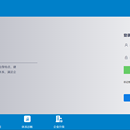
项目旨在基于对用户数据的挖掘、追踪和分析,在所有由时间、地点、用户和关系构成的特定场景下,连接用户线上和线下行为,理解并判断用户情感、态度和需求,为用户提供实时、定向、创意的信息和内容等服务;通过与用户的场景互动沟通,树立品牌形象、提升转化率,实现精准营销立足行业标杆方案,解决企业个性问题。在行业标杆的规范基础上,针对企业自身特点,建立数字化、透明化、协同化运营管理体系,满足企业快速发展的需求。 项目具体部署方式如下: 安灯模块搭建_基于DOP平台 1登录dop平台: 打开浏览器 输入http://8.142.1.120/ 注意:需要管理员创建账号 使用用户名密码登录当前的系统,会弹出两个选项: 系统配置:字典 组织、人员 Hong:页面等 内容的搭建 2Hong模块简介 进入Hong模块之后,主要使用到的菜单有三个: 资源信息:设置对应表的对象(把数据字典表具象化) 页面管理:1、快速的搭建页面/表单 2、能够匹配相应资源 做接口处理 应用管理:用来发布当前制作好的功能(管理应用名称,及内部菜单) 模块关系: 应用管理 ---绑定---> 页面管理 ----绑定---> 资源信息 1.2.3.资源信息 进入资源信息功能后,可以看到两个按钮: 新增资源:绑定一个已经存在的表 新增数据表:根据需求和数据字典,在当前平台上创建该需求的资源(创建一张新表,并绑定到系统中,形成资源) 1.2.3.1安灯模块的资源创建 此处以安灯等级(问题等级)为模型来搭建相关资源: 涉及到的材料:《安灯字典.docx》 开始资源的创建: 1.点击【新增数据表】按钮 在新打开的页面中 填写如下信息: 1) 当前资源的名称:后期再平台中展示/查询的名称,此处填写【问题等级】 2) 选择数据源:匹配对应的数据库,此处选择【中德生产实训】 3) 填写数据库表名称:设置当前表的名字,此处填写【andon_issue_grade】 4)在下放列表中 按照数据字典的内容填写相关信息 注意:每个资源默认携带的id列不要删除或修改 最终配置效果如下图: 设置后列表后,点击【确定】进行保存,之后能在资源信息列表中看到已经创建好的资源内容 3.2安灯模块的页面开发 在DOP平台中将页面分为两种类型,一种叫做页面,一种叫做表单。 页面:主要用来负责进行数据的展示 表单:主要用来负责进行数据的新增和修改 1.进行表单的搭建 点击【新建】按钮会提示要创建的页面类型,如图: 此处创建的是表单,所以选择【表单页面】,打开页面后如图: 页面布局简介: 页面最终会分为三个模块,左侧是所有当前页面配置时可能会用到的控件或组件或布局,中间是展示效果,右侧是针对于某个控件做的属性设置。 开始配置: 按照上图位置,需要给新建的表单进行资源绑定: 1.绑定一个已存在的资源(上述创建的问题等级资源) 2.给当前页面起名,一般用[资源名称]-[页面类型]命名方式来创建,此处 使用 【问题等级-表单】 3. 此步骤是可选项,用于快速生成目标资源的表单页面。 配置完成后可以通过【新增预览】来查看当前配置 可以通过右侧的属性设置来自定义控件样式,如图: 通过1处的值的修改,改变2处控件的页面布局 配置完成后要进行页面保存,通过页面右上角的【保存】按钮可以实现最终保存。 建议:如果页面布局较为复杂,经常点击【保存】按钮,能够减少网络/系统异常导致的布局失败且配置丢失问题。 保存成功后,能够在【页面管理】中查看到新增的页面信息。 开始配置页面: 表单配置完成后,可以去配置相关的列表页面,点击【新建】按钮,选择【自定义页面】选项,之后点击【创建】 此时会打开创建页面的窗口: 1.在当前窗口左侧找到【表格】控件 2.将当前控件拖拽至展示空间 3.选中当前展示空间的元素,之后在右侧【资源绑定】处进行列表的资源绑定(用来设置当前表格要展示的表的信息),此处选择【问题等级】 表格配置完成后,需要在当前页面配置按钮功能: 选中当期表格元素,之后在右侧属性设置中找到【列表按钮管理】按键,点击之后打开窗口如图: 在当前页面对【新建】按钮进行功能设置,选中【新建】按钮,在右侧进行表单页面的绑定,此处配置的是上个步骤配置的表单页面【问题等级-表单】,最后点击【保存】按钮完成配置 可以通过右上角【预览】按钮来查看配置情况。 3.3安灯模块-应用配置 当系统中已经将资源和对应的页面都配置完成之后,需要将内容进行发布,此处需要设置【应用管理】: 应用列表:当前通过哪个应用能够进入当前配置的功能 应用菜单:配置具体的菜单,以及对应菜单的功能。 1.先创建一个应用当做程序入口: 先点击【创建应用】 在弹出的窗口中 进行相关信息配置; 1、应用名称:用户登录系统时,可以看到的应用模块名称 2、应用图片 3、应用分组(可选):可以将一些有依赖性的应用放在同一个组中 创建完成后当前应用是未上线状态,如果需要用户能够使用,必须设置为上线状态 通过点击模块右下角的 … 按钮选择【应用上线】 之后需要给该应用配置菜单。 按照上图顺序,依次配置菜单列表 注意:如果进入当前页面无法看到自定义应用,需要登出账户重新登录。 登出账户,在页面右上角找到对应的按钮,选择【退出登录】即可 3.4车间产线管理配置 1.按照数据字典去创建资源 2.开始配置表单 3.根据实际需求修改个性化内容 隐藏配置 一个输入框需要隐藏是,只需在右侧属性设置中 打开【隐藏】开关 修改控件类型 一种方式:手动打开资源进行修改 二种方式:表单配置中 直接通过【资源信息】按钮,打开对应的资源进行配置,如下图 静态字典配置 配置静态字典有两种方式: 1.配置临时字典:仅为当前资源提供服务(资源页面) 2.配置全局字典:整个应用都可以使用的字典(系统配置) 此处使用临时字典进行配置: 先选择指定配置字典的列,并点击【配置】按钮 在弹出的页面中进行静态字典配置: 键(K): 表示数据库存储值 值(V): 表示页面展示值 设置完成后点击【确定】按钮 保存临时字典 设置默认值 给指定控件设置默认值:, 1.需要在右侧将“默认值类型”设置为 “固定值” 2.修改“默认值生效范围”一般来说设置为“新增” 3.查看默认值对应的真实值 是否正确 必填项设置 修改必填写控件的属性,将必填开关打开 配树形表格组件 此处以产检产线管理页面为例: 1.拖拽一个【表格】控件 2.在右侧设置当前空间的绑定目标(需要绑定的资源) 3.如果表格名称不合适 需要修改 4.打开【是否开启树形表格】开关 5.设置主键为id 此处一般不需要修改 6.设置节点字段,表示当前列表中那个列用来承载树形结构 7.设置父节点字段,表示当前树结构通过哪个列来进行关联 特殊配置: 在树形表格中可以设置“保留展开状态”,每次对树中结构做完修改,会保持树的原始状态,否则每次修改树结构都会自动合并。 配置属性表格的【新建】功能,在右侧找到【列表按钮管理】,点击并在弹出窗口进行配置。 选中【新建】按钮,在右侧配置关联页面,并设置页面打开样式 列表展示字段设置 在表格中点击【显示字段】,在弹出的页面中所有勾选的字段都会展示,不勾选的不会展示,根据需求自己定义 根据需求要取消操作列中的一些操作,例如上升、下降 在【列表按钮管理】弹出的页面中,找到对应配置点: 在“操作列管理”中,选中要设置的内容,之后将【是否禁用】和【是否隐藏】的开关打开。 编辑树形表格的【新增】列功能: 在【列表按钮管理】的页面中,找到【新增】按钮并进行页面关联,以及样式设置,如下图: 由于此处新增内容需要进行父级关联,所以需要设置 关联字段参数传递 点击【参数配置】按钮 在弹出的页面中,点击【新增】按钮,来创建关联参数 接收方参数名:表示最终数据由那个字段来接收 参数值:表示当前传输哪个列的值 根据需求,当内容为“工位”类型时,不允许再新增内容,需要将【新增】按钮设置 操作列功能动态禁用 选中需要设置的功能按钮,在右侧在【操作列按钮禁用】中选择【动态】选项 点击【禁用规则配置】按钮 1.在打开页面中 先点击【新增】按钮 2.选择要操作的列表(当前只有一个) 3.给选定的列表设置新的禁用规则,点击列表中的【新增】按钮 4.设置具体的配置规则 34报警路径 1.根据数据字典进行资源配置 2.搭建表单页面 此处会涉及到数据回填问题 组织/用户(此处不需要配置) 当前做的是安灯系统,只是整个生产系统的一个功能,该功能会涉及到整个工厂的内部的组织架构和人员信息以及权限管理。 理解: 组织:一个单位中的组织架构,可以想象成部门 用户:存在于某个组织下的人员,可以想象成员工 DOP平台提供了设置组织和部门的地方,在【系统配置】 进入系统配置后,先创建组织架构: 整个组织架构搭建完毕后,需要在组织中创建相关的人员信息。此时使用到功能。 用户设置完成后,要添加权限管理,可以针对组织,也可以针对个人来进行权限设置。 此处内容无需设置,只需要后期配置调用即可。 用户调用 在资源页面中,找到对应的列,设置其【编辑模式】,并将其修改为【用户】 在页面中,将对应的控件属性,设置返回值 仅为 “用户ID” 组织调用 在页面资源中,找到对应的列,此处是“所属组织机构”,将【编辑模式】设置为【组织】。 配置动态字典流程(不需要大家配置) 在页面上经常会出现如下图所示,只能展示数据库中的id 而无法显示希望看到的信息 ,此时需要定义全集的动态字典,来进行展示时翻译。 配置动态字典需要进入【系统配置】模块。 如果是第一次使用当前的系统,则可能需要去配置子级的“数据源” 字典中配置数据源(无需配置) 在【动态数据字典】菜单中,选择【新建数据源】按钮,并在打开的页面中进行数据源配置 配置完数据源后,才能在该数据源下 配置动态字典(无需配置) 点击【新建字典】,在打开页面中进行相关操作 1.给当前的字典起一个名字,用来在DOP平台中进行查看选择 2.配置数据库,需要生成哪个库中的字典,就选择哪个数据源(数据源必须存在,如不存在请参考“字典中配置数据源”) 3.选择该数据源下的表名,及需要翻译的字段来自于哪张表 4. 数据库对应字段(k):带翻译的资源,现在页面上显示的字段 5. 数据库对应字段(v): 期望最终翻译的目标字段 此处以“用户为例”,按照下图内容进行配置,即可得到关于用户的动态字典 动态字典映射配置 在对应的“资源页面”,对相应的列做【配置】操作: 选择【数据字典】,并在选择框中选择自己配置的字典,此处配置【用户】 5问题类型 ·1.首先配置资源(参考安灯字典)。 注意: 所有字段名称含有 “id”的类型要设置为 【ID】 其中车间字段较为特殊 虽含有id 但后期要匹配多个值 所以 需要设置为 【字符串类型】 2. 配置表单 2.1 配置 问题类型的表单 注意项: 责任人 – 用户 责任部门 – 组织 类型 – 静态字典、快速选择 车间 – 快速选择(数据过滤) 快速选择—数据过滤 此处以问题类型中的车间字段的快速选择为例: 需要配置数据过滤 则先配置完 1、2步骤后 点击3步骤的开关 ,之后点击显示的过滤条件【填充】按钮 此处快速选择原始会出现 车间、产线和工位的所有信息,此处通过数据过滤,让快速选择只展示“车间”信息 设置快速选择—多选模式 此处以问题类型中的车间字段为例:每个问题类型可以匹配 多个车间,所以需要关闭【是否单选】开关 3.配置 问题类型 页面 当前页面是左右结构,左侧为树,右侧为表格,且左右控件有关联互动。即选择左侧树信息,右侧展示相应的内容。 3.1 拖拽控件 左侧拖拽【树】控件,右侧拖拽【表格】控件 之后按照常用样式 将【树】和【表格】的 【表格栅格】分别设置为 “5”,“19”,如下图: 3.2 配置树型控件 选中要编辑的属性控件,并在右侧进行设置: 1.选择当前树要展示的资源,此处选择【问题类型】 2.当前树中的主键,一般为【id】 3.设置显示字段,最终在树结构中展示的列信息,此处选择【类型名称】 4.选择父级字段,用来匹配树结构中的层级关联关系,此处选择【父级id】 5.选择点击当前树中的信息时,右侧展示的表格内容,匹配右侧表格中的资源信息,此处选择【问题类型】 6.配置【筛选字段】,用来在表格中等待匹配的字段,此处选择【父级id】 7.配置【筛选取值字段】,用来配置树中关联字段,此处选择【id】 此处的树结构可以进行编辑(增删改)操作,所以还需要打开编辑模式 打开树结构的编辑模式 打开树结构右侧的【开启增删改】开关,即可进行树结构编辑 设置树结构中的新增按钮 点击上图按钮,在弹出页面中进行如下配置: 树结构的数据筛选 此处以 【问题类型-页面】的树结构为例: 左侧树只展示“问题类型”的内容,所以要对数据筛选: 在打开的页面中进行数据配置: 3.3 配置右侧表格数据 3.3.1 配置表格资源 3.3.2 设置表格过滤条件,此处希望表格只展示【问题描述】的信息 3.3.3 配置表格的功能按钮,即给【新建】按钮绑定表单,此处绑定【问题类型-描述-表单】 新增表单—关联树结构信息 需要在页面中添加一个【文本框】,用来临时存储树结构的【父级id】,最终需要隐藏。 说明:建议将隐藏的单行文本框 样式设置沾满一行,保持后续组件的一个样式稳定 针对于当前文本框的数据 需要做 树结构的数据回填 将树结构中的id,回填至页面的临时文本框中,方便右侧表格进行数据关联。 设置表格【新建】按钮的参数传递 点击【列表按钮管理】的设置按钮 在弹出的页面中,进行按钮参数配置: 选中需要配置参数的按钮,此处选择【新建】,其次配置右侧的【参数配置】内容 上述配置内容为,将【临时父级id】的值当做参数,传递给目标对象的【父级id】字段 在页面中时常能看到展示信息是纯id 的内容,此时需要进行数据翻译以及动态字典创建。具体配置 方式 可参考上文中【配置动态字典】以及【动态字典映射配置】相关内容。 6异常申报处理 1.根据《安灯字典》来配置资源信息 2.修改资源中的特殊列配置: 操作类型 – 配置下拉框 –配置静态字典 车间/产线/问题类型/问题描述—快速选择 回填数据:问题等级、责任部门、责任人 上述三个数据要做回填展示,需要配置响应的编辑模式和动态字典解释 问题等级/责任部门/责任人—下拉框—配置对应的字典 3.配置异常申报-上报-表单 关联【异常申报记录】资源,之后对特殊字段进行设置,其中涉及到【问题类型】\【问题描述】时,涉及到数据回填功能配置 快速选择—数据回填 此处以【异常申报-上报-表单】页面中的【问题类型】字段为例,需要通过【问题类型】,将【问题类型】、【问题等级】、【责任人】、【责任部门】的数据一次性带出(这些数据都在问题类型/描述表中进行了维护) 如下图,进行配置 当执行完第6步弹出回填页面后,需要设置回填内容。 一般要将所有的返回值都依次回填到页面对应的组件中。 设置时间类型的默认值 选中时间类型组件,此处以【上报时间】为例: 1.需要手动设置【默认值类型】:系统变量 2.【默认值来源】配置【当前日期时间】 3.【默认生效范围】配置【新增】 注意:一般【默认生效范围】大多都配置为【新增】,具体还要结合真实需求 4.异常申报-页面配置 4.1 关联相关资源 4.2 字段显示设置:将”报警数量(备用)”列取消展示 4.3 配置新增按钮对应的表单页面 5.页面优化 5.1 对车间\产线 进行数据过滤 5.2两个控件之间做数据级联操作 数据级联操作 此处以【异常申报-上报-表单】中的【车间】和【产线】控件为例,要求选择车间之后,产线要展示出当前选中车间的下属产线。 选择要级联的组件,之后在右侧找到【数据联动过滤设置】,并进行配置。 产线的父级id要匹配车间的id值 ,进行两个控件的级联 5.3此处还需要将 问题类型/问题描述 分别和车间进行级联操作 5.4 需要对 【问题类型】以及【问题描述】做数据过滤 5.5 需要在页面上配置控件规则,通过开关或选择来控制页面上展示的控件内容 选择性组件展示--表单属性 首先要在页面上有个一触发组件切换的开关,这个开关可以是一个开关列,也可以是单选、下拉框选项的列。最终该列要对应目标资源中的某个一列值。 此处以【异常申报-上报-表单】中的【问题类型】和【问题描述】为例,此处需要通过选择来展示【问题类型】或【问题描述】中的一个控件 创建扩展列 在目标资源中可以通过扩展列的形式来临时提供一些存储型或功能型的列,该列不录入数据库表,只在系统中使用,可以理解为缓存列。 此处以【异常申报记录】资源为例: 点击【+扩展列】,之后在新增的列中去编辑扩展列名称以及编辑模式,可以按照需求来自定义当前扩展列的其他信息。 最终页面效果 表单属性设置 对表单中的某些空间做动态设置,在此处设置的控件,其普通的配置效果如果产生冲突时,以当前配置为主。 1.选择右侧【表单属性】 2.选择【表单规则定义】 在弹出的页面中, 1 点击【新增】按钮 2 点击【条件设置】按钮 在弹出的界面配置规则模式 1 选择触发的控件 2 选择触发条件的运算符 3 配置目标运算值 触发条件设置完毕后,可以设置满足该条件的情况下,需要做哪些控件的设置: 1 点击规则条件的【新增】 2 在选择该条件下想要控制的组件【问题类型】 3 配置该空间的自身规则 配置完【问题类型】的设置内容后,同理设置【问题描述】的规则配置 6 根据需求创建【异常申报-异常处理-表单】和【异常申报-验收-表单】 在上述表单中都需要设置时间默认值,以及操作类型默认值 7 修改【异常申报-页面】中的操作列选项,一旦告警产生不允许进行修改删除 修改操作列中的内容 通过【列表按钮管理】进入页面按钮的设计页面 将【查看】【编辑】【删除】按钮全部设置为 【禁用】且【隐藏】 设置自定义操作按钮【到达处理】【验收】 按如下步骤配置: 此处还要根据需求配置自定义按钮的禁用规则 需求描述:当前信息处于“上报”状态 只能点击 【到达处理】按钮, 当信息处于“处理完成”时,只能点击【验收】按钮, 当信息处于“验收完毕”时,不能点击【到达处理】和【验收】按钮 7异常记录(上升) 当前功能主要用来在上级负责人的App中查看到满足如下条件的信息: 1 报警信息处于上报状态(操作类型=0) 2 报警时间超过了当前问题对应的问题等级中描述的上升时间 3 报警信息的负责人 是当前用户的下级负责人(上下及负责人关系 在问题路径中配置) 由于最终展示的记录信息 可以从当前所有的基础资源(表)中直接或间接的获取,所以此模块无序创建实体资源(实体表),而是将一个SQL查询语句的结果当前一个资源来进行展示。 说明:此种情况下创建的资源无法进行修改操作,只能查看。在平台中一般用来做汇总展示时,经常创建此类资源 SQL资源创建 1.进入【资源信息】页面,点击【新增资源】按钮。 在弹出的页面中录入创建的资源名称,如图: 2. 修改创建好的新资源,此处为【异常记录(上升)_liqk】。 在弹出页面,选择SQL要执行的数据源,之后选择右侧的SQL页签 3.将编写好的SQL语句录入到当前的空白处 说明:SQL语句必须要映射自己的表 4. 点击【结果预览】按钮 此时系统会自动执行当前的SQL语句,如果成功执行 则会返回第一条数据 5 预览成功后,会生成对应的资源,此处要注意。生成的SQL查询结果中,必须要喊主键列,并对应的资源中进行标识。如图: 6 设置对应的显示列名 为相应的 中文名 7 页面关联对应资源展示 8外协平台的介绍及使用 外协平台地址:http://test-edu.qingdao.internal.zzydop.com/ 账户名 /密码:姓名的小写英文全拼/123456 外协平台的功能: 主要用来接收发布的一些任务 任务模块结构,如图 点击【查看认领】按钮 可以查看当前的任务描述,如果想接任务则直接点击任务描述最下方的【任务认领】 【我的任务】模块: 任务完成后如何进行任务测试提交: 一个任务在接收时状态处于【待处理】,如果根据需求完成了该任务,则可以通过【任务详情】按钮 打开当前任务的说明,并最终将【任务处理状态】修改为【待测试】,之后点击保存。表示该任务已开发完成提交测试检测。 提交测试的任务,可以在【待结算任务】中找到,并可以通过【任务发布状态】来查看当前任务处于哪个流程,如果处于【待结算】状态,则说明任务通过测试,等待结款。